rank函数是一种用于排名的功能,例如在Excel表格中为学生成绩进行排名时,经常会遇到成绩相同的情况,使用自动填充功能时,无法准确显示排名。而使用rank函数可以为Excel中的相同成绩分配相同的排名。以下内容将演示如何在Excel表格中使用rank函数。更多关于Excel函数的使用教程可以在安趣屋找到,如果您想学习Excel函数的使用,不妨去看看。

Excel表格的rank函数使用教程:
1.首先,可以看到下图中有相同的分数,但自动填充显示的名次却相同,这些相同的分数需要手动修改,如下图红色圈出部分所示:
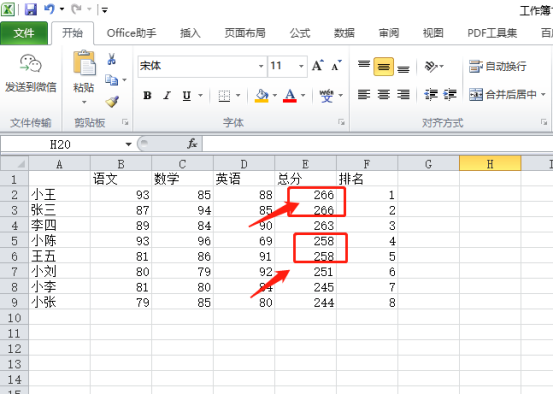
2.如何让EXCEL自动处理,无需使用排序快捷键,并且能去除重复名次呢?无需对数据进行排序,回到最初的数据形式,如下图所示:
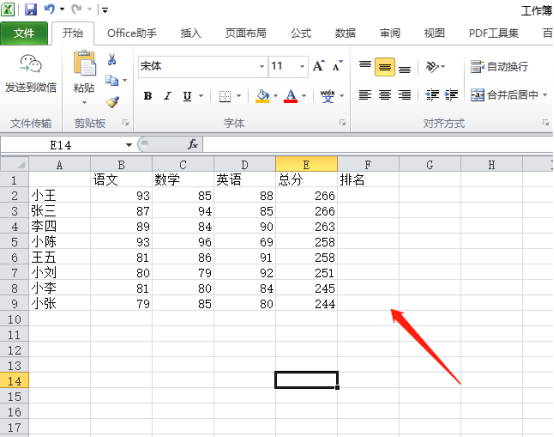
3.此时,使用rank函数,点击菜单栏上的【公式】-【插入函数】按钮,如下图红色圈出部分所示:
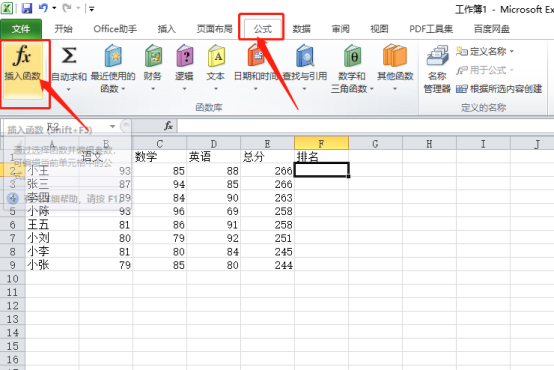
4.在弹出的对话框中找到RANK函数,然后点击【确定】按钮,如下图红色圈出部分所示:
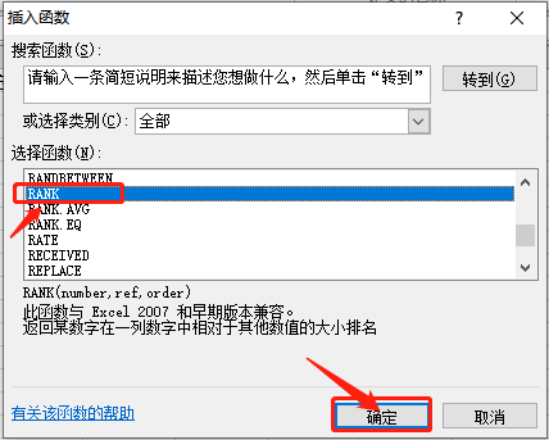
5.在参数中,选择需要排名的区域,输入【=RANK(F2,$F$2:$F$9)】。其中F2是需要确定位次的数据,$F$2:$F$9表示数据范围,然后点击【确定】按钮,如下图所示:
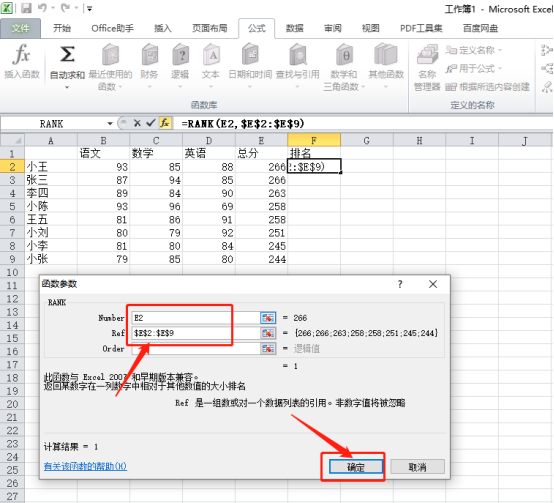
6.最后,求出F2单元格的结果,选中单元格,右下角会出现【+】,按住鼠标左键,向下拖拽,即可为所有成绩填充名次,如下图所示:
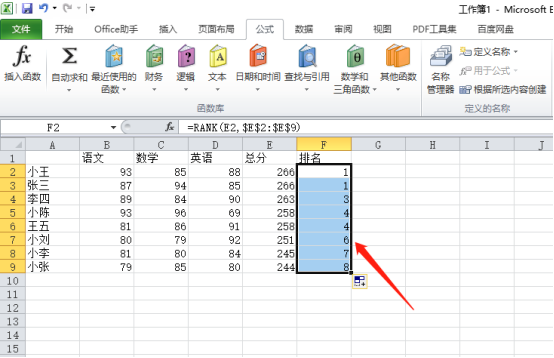
以上就是Excel表格中rank函数的使用教程,以后在排序中遇到相同数值时,可以使用rank函数进行排名。
